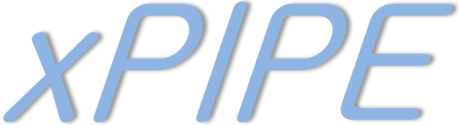
Das Medizinische Bildversandsystem
des Universitätsklinikums Münster (UKM)

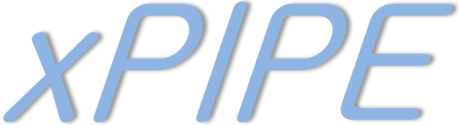
Das Medizinische Bildversandsystem
des Universitätsklinikums Münster (UKM)

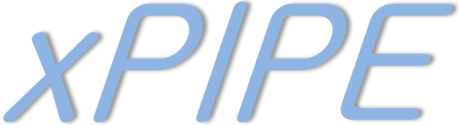 kann auf jedem PC mit Windows Betriebssystem (min. Windows 10, 64 Bit) installiert und verwendet werden. Darüber hinaus wird eine Interntetverbindung benötigt.
kann auf jedem PC mit Windows Betriebssystem (min. Windows 10, 64 Bit) installiert und verwendet werden. Darüber hinaus wird eine Interntetverbindung benötigt.
Für die Installation sind in der Regel keine Administratorenrechte erforderlich.
Unter radiologischen Bilddaten sind ausschließlich Dateien im DICOM-Format zu verstehen. Nur Daten im DICOM-Format können mit dieser Software versendet werden.
1. Klicken Sie auf unserer Startseite auf "xPIPE Download".
2. Speichern Sie die angebotene Installationsdatei auf Ihrem PC.
3. Wechseln Sie mit dem Windows Explorer in das Verzeichnis der herruntergeladenen Installationsdatei.
4. Starten Sie den xPIPE Installationsassistenten durch einen Doppelklick auf die Installationsdatei.
5. Wählen Sie die Schaltfäche "Install" im Installationsassistenten.
Hinweis: Die Installation erfolgt ausschließlich für den aktuell am PC angemeldeten Benutzer. Bei Bedarf ist daher die Installation für jeden weiteren Benutzer erneut durchzuführen.
1. Falls noch nicht erfolgt, führen Sie einmalig die xPIPE Installation durch.
2. Einen Link zum Start von xPIPE finden Sie in Ihrem Windows Startmenü und auf Ihrem Windows Desktop.
3. Starten Sie xPIPE durch einen Doppelklick auf den Link.
Nach dem Start folgen Sie den vorgegebenen Schritten der Software.
1. Geben Sie Ihren Vor- und Nachnamen ein.
Dies ist ein Pflichtfeld.
2. Geben Sie Ihre Email-Adresse ein.
Geben Sie die Emailadresse an unter der Sie für den Empfänger erreichbar sind. Dies ist ein Pflichtfeld.
3. Geben Sie die Email-Adresse des Empfängers ein.
Falls bekannt geben Sie die Email-Adresse des Empfängers an. Sie können ausschließlich Adressen der Domains des Ziel-Krankenhauses verwenden. Bei Angabe eines Empfängers wird dieser per Email über den Empfang der Bilder benachrichtigt.
4. Geben Sie eine Nachricht an den Empfänger ein.
Sie können einen Begleittext eingeben, der an den Empfänger übermittelt wird. Insbesondere sollten Sie weitere Kontaktmöglichkeiten für Rückfragen angeben.
5. Wählen Sie den Ordner oder das Laufwerk mit den Bilddaten.
Über den Verzeichnisauswahl-Dialog können Sie z.B. ein CD- oder DVD-Laufwerk, einen USB-Stick oder einen beliebigen Ordner auf der Festplatte auswählen. Der Inhalt eines Ordners wird automatisch nach DICOM-Dateien durchsucht.
6. Starten Sie den Versand.
Durch Betätigung des Start-Buttons wird der zuvor angegebene Ordner auf enthaltene radiologische Bilddaten geprüft. Anschließend werden die gefundenen Bilddaten verschlüsselt versandt.
7. Verfolgen Sie den Status.
Im Statusfenster können Sie den Fortschritt und den Erflog des Versands beobachten. Sollte der Versand von einigen Bildern fehlschlagen, so werden Sie ggf. gefragt, ob Sie es erneut versuchen möchten. Bitte beachten Sie, dass die Geschwindigkeit der Übertragung von der Bandbreite Ihres Internetanschlusses und der Zahl der zu übertragenden Bilder abhängig ist. Somit kann eine Übertragung mehrere Minuten dauern.
Sie haben weitere Fragen oder benötigen Sie Unterstützung? Bitte kontaktieren Sie uns.